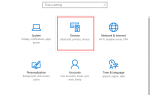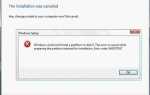Многие пользователи Windows 10 сообщили, что их указатель мыши или курсор исчезли. Обычно это происходит, когда они только что обновились с предыдущих версий Windows или вывели компьютер из спящего режима.
Это очень раздражающая проблема — и довольно страшная. Вы, вероятно, думаете: «Я даже не могу использовать Windows без мыши! Как мне решить проблему без этой? »
Но не паникуйте! Можно решить эту проблему — даже без вашей мыши. Вот два исправления, которые вы должны попробовать:
- Снова включите вашу мышь
- Обновите драйвер мыши
Способ 1. Повторно включите вашу мышь
Возможно, Windows отключила вашу мышь во время обновления с предыдущей версии или когда ваш компьютер находился в спящем режиме. Это сделает вашу мышь непригодной для использования, а курсор мыши исчезнет. Вы должны снова включить мышь, чтобы восстановить ее курсор.
Вы можете включить мышь двумя способами:
A. Если вы используете ноутбук, попробуйте нажать комбинацию клавиш на клавиатуре ноутбука, чтобы включить или выключить мышь. Обычно это сноска ключ плюс F3, F5, F9 или же F11 (это зависит от марки вашего ноутбука, и вам может понадобиться обратиться к руководству по вашему ноутбуку, чтобы узнать это).
B. Вы также можете включить мышь в настройках мыши. Для этого:
1) нажмите Выиграть нажмите на клавиатуре, затем введите «мышь«. Когда ты видишь «Настройки мыши« в меню выше, нажмите стрелка вверх или вниз на клавиатуре, чтобы выделить его, затем нажмите Войти.

2) В настройках мыши нажмите табуляция на клавиатуре до Дополнительные параметры мыши (под Связанные настройки) выделено. Нажмите Войти на клавиатуре, чтобы выбрать его.

3) в Свойства мыши окно, нажмите табуляция на клавиатуре, пока Кнопки вкладка в окне подсвечивается (с помощью пунктирная граница.)

4) Нажимайте клавишу со стрелкой вправо на клавиатуре, пока Настройки устройства в окне открывается. (Название этой вкладки может отличаться в зависимости от используемой мыши.)

5) Если ваше устройство отключено, нажмите табуляция на клавиатуре, пока включить Кнопка подсвечивается и нажмите Войти включить устройство.

6) Если этот метод решит проблему, вы сможете снова увидеть указатель мыши.
Способ 2: обновить драйвер мыши
Вы можете выполнить этот метод, когда курсор мыши не исчезнет. Или вы можете проверить, можно ли использовать другую мышь на вашем компьютере, чтобы обновить драйверы.
Указатель мыши может исчезнуть, если вы используете неправильный драйвер мыши или он устарел. Поэтому вы должны обновить драйвер мыши, чтобы увидеть, решит ли он вашу проблему. Если у вас нет времени, терпения или навыков для обновления драйвера вручную, вы можете сделать это автоматически с Водитель Легко.
Driver Easy автоматически распознает вашу систему и найдет для нее правильные драйверы. Вам не нужно точно знать, на какой системе работает ваш компьютер, вам не нужно беспокоиться из-за неправильного драйвера, который вы загружаете, и вам не нужно беспокоиться об ошибке при установке.
Вы можете автоматически обновить драйверы с помощью БЕСПЛАТНО или профессионал версия Driver Easy. Но с Pro версии это займет всего 2 шаги (и вы получите полную поддержку и 30-дневную гарантию возврата денег):
1) Скачать а также устанавливать Водитель Легко.
2) Запустите Driver Easy и нажмите Сканировать сейчас кнопка. Driver Easy проверит ваш компьютер и обнаружит проблемы с драйверами.

3) Нажмите на Обновить Кнопка рядом с драйвером мыши, чтобы автоматически загрузить этот драйвер, затем вы можете установить его вручную. Или нажмите Обновить все для автоматической загрузки и установки правильной версии всех драйверов, которые отсутствуют или устарели в вашей системе (для этого требуется Pro версия — вам будет предложено обновить, когда вы нажмете Обновить все).

Вы можете сделать это бесплатно, если хотите, но это частично руководство.